連絡先グループを作成または編集する
連絡先グループを作成すると、一度に複数の人にメールを送信できます。メッセージをグループに送信すると、グループの各メンバーに送信されるので、受信者を個別に追加する手間が省けます。
注:この機能は、Pro Plus、Premium、およびUltraプランでのみ使用できます。プロプラスプランでは連絡先グループを1つ作成でき、プレミアムプランとウルトラプランでは連絡先グループを無制限に作成できます。メールプランをアップグレード
連絡先グループを作成するか編集するかに応じてタブを選択します。
新しい連絡先グループを作成する
- Webメールにサインインします。 Professional Email powered by Titanアドレスとパスワードを使用してください(GoDaddyのユーザー名とパスワードはここでは使用できません)。
- 左上の[新しいメール]を選択します。
- [件名]で[グループ]を選択し、 [新しい連絡先グループを作成]を選択します。新しいウィンドウが開きます。
![[新しい連絡先グループの作成]ボタンが強調表示された[グループ]メニュー。](https://images.ctfassets.net/7y9uzj0z4srt/15WN2rv1ht0CYYF2dQ1gFd/044d2644c9c6bf60a9015f1676067fc7/image-article-42635-01.png)
- [連絡先グループ名]で、連絡先グループの名前を入力します。
- [この連絡先グループのメールアドレス]で、追加するメールアドレスを入力し、キーボードのEnterキーを押します。連絡先にメールアドレスが存在する場合は、入力時に表示されるアドレスを選択できます。
- 手順5を繰り返して、メールアドレスをグループに追加します。
- [作成]を選択します。連絡先グループのリストに連絡先グループが表示されます。
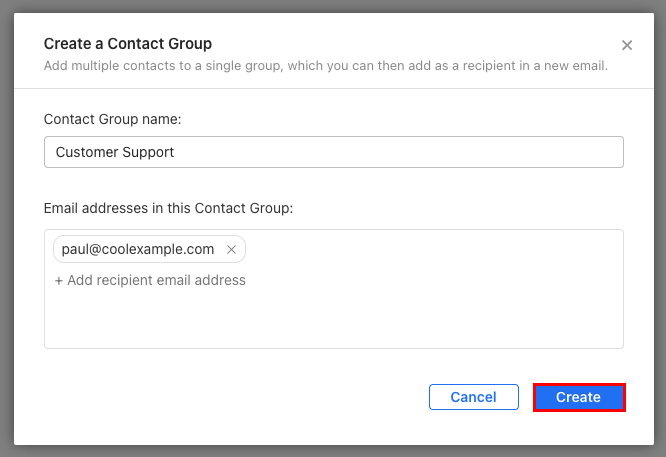
連絡先グループにメールを送信するには、宛先、Cc、またはBcc行に連絡先グループの名前を入力し、リストから選択します。
連絡先グループを編集する
- Webメールにサインインします。 Professional Email powered by Titanアドレスとパスワードを使用してください(GoDaddyのユーザー名とパスワードはここでは使用できません)。
- 左上の[新しいメール]を選択します。
- [件名]で[グループ]を選択し、 [連絡先グループの管理]を選択します。連絡先グループのリストが新しいウィンドウで開きます。
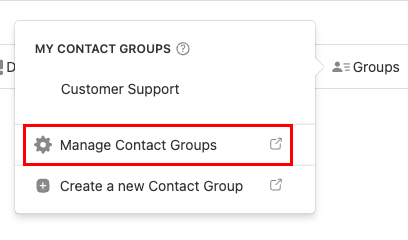
- 連絡先グループにカーソルを合わせて、
 編集。
編集。 - 必要に応じて連絡先グループの名前またはメンバーを編集し、 [保存]を選択します。